Praxis
Wie klingt DNA?
Schon nach dem Transfer einer Audiospur in das Melodyne-Editor-Plug-In habe ich bei manchem Material einen leichten Unterschied gegenüber dem Original hören können. Besonders deutlich war es bei den Aufnahmen einer Westerngitarre. Hier fehlte es ein wenig im oberen Frequenzbereich. Im Zusammenhang eines Arrangements fallen solche Kleinigkeiten aber nicht auf. Außerdem wird in der Praxis wohl kaum jemand Melodyne Editor benutzen, um das Ausgangsmaterial unverändert abzuspielen.
Unangenehmer kann aber ein anderer Nebeneffekt sein: Je nach Ausgangsmaterial klingen die Transienten angeschliffen und nicht mehr ganz sauber. Besonders stark fiel mir das wieder bei einer Westerngitarre auf.
Artefakte bei akustischer Gitarre
Um den Unterschied zwischen der unbearbeiteten Version und Melodyne Editor zu zeigen, wird in diesem Beispiel alle zwei Takte umgeschaltet. Der Click dient zur Orientierung im Taktraster. Die unbearbeitete Version beginnt.
Aber das ist keine große Überraschung, denn mit diesem Problem haben alle mir bekannten Pitchshifting- und Timestretching-Algorithmen zu kämpfen. Transientenärmere Signale wie Streicher- oder Pad-Sounds sind davon so gut wie nicht betroffen. In der Praxis handelt es sich dabei aber um eine möglicherweise gar nicht so relevante Einschränkung, denn die typischen polyphonen Teile eines Mixes werden durch die Nebeneffekte des DNA-Processings nicht beeinträchtigt. Die durchgängige Schrammelgitarre beispielsweise wird in der Popmusik meist durch Stimmen und instrumentale Melodien überlagert. Da nimmt niemand mehr angeschliffene Transienten wahr. Außerdem darf man nicht vergessen, dass Melodyne Editor Probleme lösen kann, die sich mit keiner anderen Soft- oder Hardware lösen lassen. Aus diesem Blickwinkel betrachtet kann man gut mit ein paar kleinen Processing-Artefakten leben. Es sollte nicht unerwähnt bleiben, dass Artefakte natürlich stärker in Erscheinung treten, wenn die Notenerkennung nicht optimal ist. Die Arbeit an der Notenerkennung zahlt sich an dieser Stelle ganz besonders aus.
Bei meinen Versuchen mit dem Zeit-Werkzeug (Timing) fielen die Transienten-Einbußen zum Teil drastischer aus als beim Pitchen, je nachdem, wie sehr der Klang des Ausgangsmaterials von den Transienten abhängig war. Schmerzlich vermisst habe ich die Möglichkeit, Timing-Veränderungen zurückzusetzen (unabhängig von Undo), damit das Audiomaterial nach einer erfolglosen Versuch/Irrtum-Arbeit wieder an seine originale Position kommt. Denn für Tonhöhen-, Formanten- oder Amplituden-Veränderungen ist diese Funktion bereits vorhanden. Aber möglicherweise kommt sie ja bald, zumindest steht sie auf der Celemony-Agenda recht weit oben.
Das von vielen unterschätzte Amplituden-Werkzeug hat mir im Test am besten gefallen. Damit lassen sich nicht nur unerwünschte Dynamiksprünge beseitigen, sondern auch drastischere Eingriffe vornehmen. So war es problemlos möglich, Akkorde auszudünnen, indem ich einzelne Töne mutete. Das hat mich sehr begeistert.
Das Tonhöhen-Werkzeug leistet gute Arbeit, wenn man ein paar Grundregeln beachtet. Nach meiner Erfahrung gelingen Tonhöhen-Veränderungen in Akkorden dann am besten, wenn man nicht die höchste oder tiefste Note verändert. Elektrische Gitarren sollten am besten als DI-Signal bearbeitet werden, also bevor sie einen Gitarrenamp passiert haben. Denn je höher der geräuschhafte Anteil im Ton, desto schwerer ist das Signal für Melodyne (Editor) zu knacken. Wer ohnehin mit Software-Emulationen von Gitarrenverstärkern arbeitet, sollte also das entsprechende Plug-In hinter Melodyne Editor in den Signalfluss bringen.
Neben Akkord-Veränderungen, etwa von Dur nach Moll, ist Melodyne Editors Qualifikation als nachträgliches Stimmgerät nicht zu unterschätzen. Dabei ist man mit dem globalen Nachstimmen einzelner Töne noch lange nicht am Ende der Fahnenstange angelangt. So lässt sich zum Beispiel mit dem Werkzeug für Tonhöhen-Modulation ein Vibrato verringern, aber auch Tonhöhenübergänge zwischen zwei Noten können gezielt beeinflusst werden.
Interessante und praxistaugliche Ergebnisse habe ich auch mit dem Formant-Werkzeug erzielt. In einem der Klangbeispiele hört Ihr die Auswirkungen auf eine akustische Gitarre. Von kleinen Veränderungen, um einem Signal mehr Durchsetzungskraft im Mix zu verleihen, bis zu drastischen, aber trotzdem noch gut klingenden Änderungen ist hier vieles möglich.
E-Guit im Arrangement
Im ersten achttaktigen Durchgang ist die Funk-Strat unbearbeitet, im zweiten habe ich mit Melodyne Editor einige Töne nachgestimmt, alle Anschläge im Timing quantisiert und einzelne Töne mit dem Amplituden-Werkzeug etwas leiser gemacht. Im dritten Durchgang kommt eine unbearbeitete Melodie hinzu. Im vierten Durchlauf habe ich diese Melodie etwas nachgestimmt und zusätzlich eine Oktave höher dupliziert.
Formantbearbeitung
Wie drastisch sich der Klang eines akustischen Instruments durch Formant-Shifting in Melodyne Editor verändern lässt, zeigt dieses eher experimentelle Beispiel einer akustischer Gitarre.
Die Benutzeroberfläche
Wie anfangs erwähnt, war einer der Gründe für die relativ lange Zeit zwischen Ankündigung und Erscheinen von Melodyne Editor, dass Celemony die Software von Grund auf neu programmiert hat. Während einige Veränderungen für den Benutzer nicht direkt ersichtlich sind, wie etwa die Optimierung des Multi-Threadings, gibt es einige sehr lobenswerte Veränderungen, die jeder Benutzer direkt zu spüren bekommt.
Melodyne Plug-In war vor einigen Jahren der Vorreiter beim Thema Größe des Plug-In-Fensters. Der Nutzer konnte zwischen drei verschiedenen Darstellungsgrößen wechseln. Ein Umschalten zwischen den Größen war aber nur nach einem Neustart der Host-Software möglich. Melodyne Editor geht noch einen entscheidenden Schritt weiter: Das Plug-In-Fenster kann durch einfaches Ziehen in der unteren rechten Ecke beliebig groß oder klein dargestellt werden, ganz so, als wäre es ein Fenster des Host-Programms und kein Plug-In. Großartig!
Aber auch die Zoom-Möglichkeiten mit Tastaturkommandos, die Ausnutzung von Scrollrädern der Maus und die grafische Darstellung haben mich vollends überzeugt. Selbst im Plug-In gibt es einen eigenen Cycle-Modus, der allerdings nur dann funktionieren kann, wenn der Sequenzer steht. Melodyne Editor ist für mich damit ein Beispiel, wie zeitgemäße Audio-Software aussehen kann und bedient wird. Erstaunlich, was Celemony aus den eingeschränkten Möglichkeiten herausholt, die einem Plug-In zur Verfügung stehen.
An dieser Stelle sei auch noch der wichtigste Unterschied zwischen dem Plug-In und der Stand-Alone-Version genannt: Das Programm Melodyne Editor kann die erkannten Noten als MIDI-File exportieren, dabei werden Timing und Tonhöhe, aber auch die Lautstärken berücksichtigt. In der Praxis ist diese Funktion zum Beispiel sinnvoll, wenn ein Instrument mit einem MIDI-Instrument gedoppelt werden soll oder die Daten zu Noten umkonvertiert werden müssen.
Wichtig: Speicherpfade für Melodyne Editor einstellen
Die in das Plug-In transferierten und vom Melodyne Editor selbst erzeugten Dateien benötigen Platz auf der Festplatte. Melodyne ist so voreingestellt, dass die Audiodateien in den Benutzerordner geschrieben werden, der sich in aller Regel auf der internen Start-Festplatte befindet.
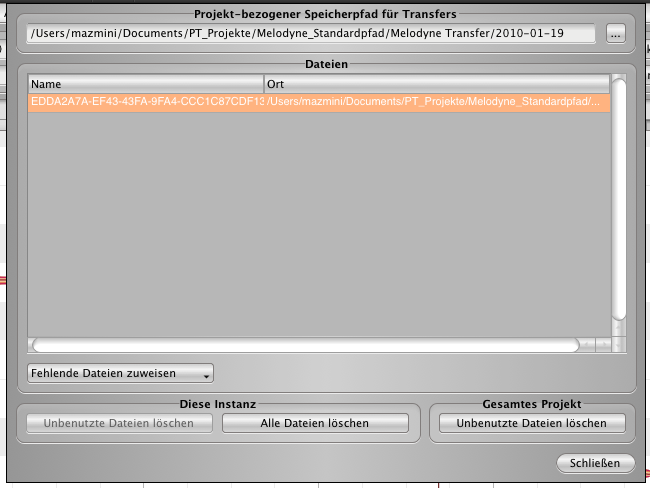
Dieser zentrale Speicherort hat jedoch zwei wesentliche Nachteile. Bei der Datensicherung oder beim Übertragen einer Session auf einen anderen Computer werden diese Daten nicht kopiert. Ohne diese Dateien arbeitet Melodyne Editor aber nicht. Außerdem bläht sich im Laufe der Zeit der Benutzerordner mit den Melodyne-Daten auf. Das kann zu starkem Verlangsamen des Startvolumens führen.
Deshalb sollte man vor der Melodyne-Benutzung die Speicherpfade richtig einstellen.
Und zwar so:
Im Menüpunkt „Einstellungen“ des Plug-Ins besteht die Möglichkeit, einen projektbezogenen Speicherpfad für die transferierten Dateien zu bestimmen. Der gilt für alle Instanzen des Plug-Ins im aktuellen Projekt. Ich empfehle, einen Unterordner im Ordner „Audio Files“ der betreffenden Session anzulegen. So bleibt immer alles beisammen.
Wo die von Melodyne Editor erzeugten Dateien landen, wenn kein Projekt-bezogener Speicherpfad eingestellt ist, lässt sich in den „Voreinstellungen“ des Plug-Ins festlegen. Diese Sicherheitsmaßnahme schützt vor einem überquellenden Benutzer-Ordner auf dem Startvolumen.
Gegenüber dem ursprünglichen Melodyne-Plug-In ist die Speicherpfad-Verwaltung damit erheblich verbessert. Zwar konnte man auch in der alten Version einen individuellen Speicherpfad festlegen, allerdings musste das für jede Instanz einzeln gemacht werden. Und eine globale Voreinstellung für einen Standard-Speicherpfad gab es auch nicht.


























